电脑的wifi修改WIFI密码的方法.doc
台式机路由器怎么样设置密码

台式机路由器怎么样设置密码台式机路由器设置密码方法一:用台式机给无线路由器设置密码的方法(以tp-link无线路由器为例):一、给无线路由器的管理员设置密码假设路由器的ip是192.168.1.1,参见路由器盒子上的标签或说明书。
1、打开浏览器,输入192.168.1.1(即路由器的ip地址),输入路由器帐号和密码(参见路由器盒子上的标签或说明书);2、展开系统工具——选择修改登录口令;3、根据实际情况填写信息,点保存;如路由器需要重启,系统会有提示,按提示按重启按钮即可。
二、无线路由器wifi密码设置假设路由器的ip是192.168.1.1,参见路由器盒子上的标签或说明书。
1、打开浏览器,输入192.168.1.1(即路由器的ip地址),输入路由器帐号和密码(参见路由器盒子上的标签或说明书);2、展开无线设置——无线安全设置;3、选择一种密码类型,输入wifi密码,点保存;如路由器需要重启,系统会有提示,按提示按重启按钮即可。
台式机路由器设置密码方法二:在台式机上打开网页输入无线路由的ip地址一般式192.168.1.1(看路由器上的标签)用户名admin 密码admin选择设置向导 ---- 选择让路由器自动选择上网方式-----输入上网口令和密码------然后是无线设置里面无线安全选项:选择 wpa-psk/wpa2-pskpsk密码:这里输入你的无线密码点下一步 -----点击完成就可以了台式机路由器设置密码方法三:r478是有线路由器。
提供无线信号的设备肯定不是这个,你进错地址了。
如果使用了迷你路由之类的设备来拓展无线信号,那你试试默认的192.168.1.253能否进入。
(最好去看看无线设备的型号)你是用了两台tplink路由器,他们ip都是192.168.1.1,导致了冲突。
把接在你的无线路由器840n上的其他网线都断开,然后可以用无线连接840n后进入192.168.1.1;再或者用网线单独连接电脑和840n。
路由器怎么重新设置wifi密码 修改路由器wifi密码方法【教程】

路由器怎么重新设置wifi密码修改路由器wifi密码方法【教
程】
路由器怎样重新设置wifi密码?
方法一、
1. 首先在电脑或者手机浏览器顶部输入路由器的登录地址,比如19
2.168.1.1 按“回车键”访问;
2. 路由器底部的铭牌标签上都标有该路由器的管理页面地址,有的路由器是网址,
3. 接着我们输入路由器的登录密码;
(温馨提示:一些老款的路由器底部标签标有该路由器的默认用户名跟密码,而新款的路由器已经没有默认登录密码了)
4. 在路由设置里找到「无线设置」或者「Wi-Fi设置」
即可修改无线wifi密码。
方法二、
1. 对于支持移动客户端的无线路由器,一般在产品手册、路由器底部铭牌、路由器设置页面都会有管理的下载或链接;
2. 打开在手机上下载的路由器app(不同型号的路由器app不同),大家绑定以后可以在app中进行设置(小编提示:不要忘记自己的管理员密码哦~)
以上就是小编为大家带来的路由器怎样重新设置wifi密码的方法,希望能帮助到大家。
192.168.16.1路由器的密码怎么修改

192.168.16.1路由器的密码怎么修改192.168.16.1路由器配置简单,不过对于没有网络基础的用户来说,完成路由器的安装和密码的修改,仍然有一定的困难,本文店铺主要介绍192.168.16.1路由器密码的修改方法!192.168.16.1路由器密码的修改方法一、无线WiFi密码修改1、在浏览器地址栏中输入:192.168.16.1,并按下回车(Enter)键——>“用户名”填写:admin——>“密码”填写:admin——>点击“登录打开192.168.16.1登录界面2、点击“高级设置”进入192.168.16.1路由器高级设置界面3、点击“无线设置”——>“无线安全”——>“安全模式”选择:WPA——>“认证模式”选择:WPA/WPA2-个人——>“WPA 算法”选择:AES——>设置“WAP密码”(无线WiFi密码)——>点击“应用”。
设置WiFi密码注意问题:(1)、无线网络密码,请用大小写字母、数字、符号的组合设置,且长度不得小于8位。
(2)、不要在自己的手机上安装WiFi万能密钥、WiFi共享大师等软件,这类软件会把你的WiFi密码分享出去,造成无线网络被盗用。
(3)、有用户说,我自己的手机上没有安装WiFi万能密钥这类软件,WiFi密码的设置也是按照上面教程设置的,为什么还是感觉WiFi被盗用了呢?这种情况,有可能是你的朋友、同事等其他人到你家里做客,他们的手机上安装有这类软件,连接你的WiFi后,就把WiFi密码分享出去了。
二、登录密码修改1、在高级设置界面,点击“系统管理”——>“修改密码”——>先输入“旧密码”:admin——>然后在设置“新密码”——>点击“应用”。
修改(设置)登录密码2、在弹出的对话框中点击“确定”。
点击确定按钮后,路由器会自动退出登陆,然后用户需要输入刚才的新密码,重新登录到设置界面。
电脑改wifi密码教程
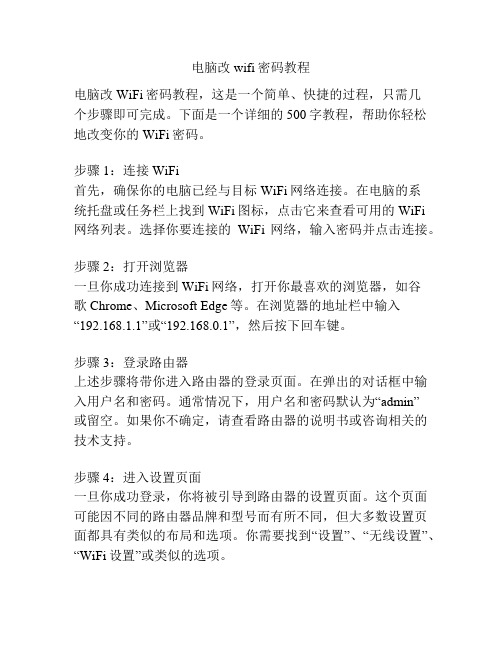
电脑改wifi密码教程电脑改WiFi密码教程,这是一个简单、快捷的过程,只需几个步骤即可完成。
下面是一个详细的500字教程,帮助你轻松地改变你的WiFi密码。
步骤1:连接WiFi首先,确保你的电脑已经与目标WiFi网络连接。
在电脑的系统托盘或任务栏上找到WiFi图标,点击它来查看可用的WiFi网络列表。
选择你要连接的WiFi网络,输入密码并点击连接。
步骤2:打开浏览器一旦你成功连接到WiFi网络,打开你最喜欢的浏览器,如谷歌Chrome、Microsoft Edge等。
在浏览器的地址栏中输入“192.168.1.1”或“192.168.0.1”,然后按下回车键。
步骤3:登录路由器上述步骤将带你进入路由器的登录页面。
在弹出的对话框中输入用户名和密码。
通常情况下,用户名和密码默认为“admin”或留空。
如果你不确定,请查看路由器的说明书或咨询相关的技术支持。
步骤4:进入设置页面一旦你成功登录,你将被引导到路由器的设置页面。
这个页面可能因不同的路由器品牌和型号而有所不同,但大多数设置页面都具有类似的布局和选项。
你需要找到“设置”、“无线设置”、“WiFi设置”或类似的选项。
步骤5:更改WiFi密码在设置页面中,找到一个标签或选项与WiFi密码相关。
通常,它的名称类似于“WiFi密码”、“密码设置”等。
点击这个选项。
步骤6:设置新的WiFi密码在WiFi密码设置页面,输入你想要设置的新密码。
确保你选择了一个强度高的密码,这样可以保护你的网络不受未经授权的访问。
你可以使用字母、数字和特殊字符来创建一个复杂的密码。
一般来说,密码长度应在8到16个字符之间。
步骤7:保存更改输入新密码后,找到并点击一个“保存”、“应用”或类似的按钮,以保存你的更改。
这样,你的WiFi密码就已经成功更改了。
步骤8:重新连接WiFi一旦你修改了WiFi密码,你需要使用新密码重新连接到WiFi网络。
在电脑的系统托盘或任务栏上点击WiFi图标,选择你的WiFi网络,输入新密码并点击连接。
路由器怎么修改登录密码及无线密码

路由器怎么修改登录密码及无线密码通常路由器默认的登录账户名与密码都是admin,只要在路由器网络下的用户都可以通过这个默认的路由器账户密码登录路由器管理界面,一般管理员都会修改掉这个默认路由器登录密码,防止用户修改路由器上网参数,设置限速等,影响使用。
那么路由器登录密码怎么修改呢,下面介绍下方法步骤。
第一步:首先在浏览器窗口网址窗口输入路由器默认登录地址192.168.1.1(不同品牌路由器可能不同,请看路由器外壳上的铭牌标注),然后按下回车键,之后即可看到弹出路由器登录框,如下图:在用户名与密码里边均属于默认的admin(不同品牌路由器可能有所不同,不是的朋友请看路由器外壳上的铭牌标注)。
第二步:之后成功进入了路由器管理界面了,然后在路由器管理界面的左边的菜单中,找到“系统工具”下面即可看到有“修改登录口令”一项,如下图:第三步:点击修改口令后,右侧即可弹出修改口令对话框,然后上边先输入默认用户名与密码,下边填写上新的用户名与密码,如下图,这里我只修改密码,用户名依然用的是admin,想要连用户名也一起修还的用户,请自行填写,如下图:第四步:完成之后,点击下边的完成即可成功修改掉路由器登录密码,下次要登录路由器,使用默认账户就无法登录,需要您设置的密码来登录了。
PS:如果后期忘记路由器登录密码,请将路由器恢复出厂设置。
无线路由器无线密码怎么修改很多用户使用的都是无线路由器首先无线上网,但有时候无线路由器上网密码被别人知道了,想改掉,防止他人蹭网该怎么修该呢?方法也很简单,以下再简单介绍下。
第一步:同样是登录路由器管理界面,进入路由器管理界面,点击左侧的`“无线设置”然后再点击下边的“无线安全设置”,之后右侧就会弹出如下图界面:第二步:修改PSK密码即可,点击底部的保存即可完成无线路由器密码修改看,非常简单。
【拓展阅读】你的密码安全吗?交易密码、查询密码、网银密码、登陆密码、手机银行密码……你的密码安全吗???今天遇到一个做安全的大牛,据说以前是做白帽子的(就是专门对付黑客的),我赶忙跑去问他,什么样的密码最安全,大牛给我看了几组牛逼密码,看完我彻底给跪了。
192.168.0.1路由器的密码怎么设置.doc

192.168.0.1路由器的密码怎么设置192.168.0.1路由器的密码怎么设置192.168.0.1路由器密码的设置方法一、设置无线wifi密码1、打开电脑上的浏览器,在浏览器中输入192.168.0.1 输入默认密码:admin 点击确定。
注意问题:目前几乎所有厂家生产的路由器,都没有默认登录密码了。
登录密码,是第一次配置这台路由器时,用户自己设置的一个密码。
2、点击高级设置3、点击无线设置4、点击无线安全5、安全模式选择:WPA-PSK 或者WPA-PSK/WPA 2-PS WPA加密规则选择:AES 设置密码点击确定。
温馨提示:无线wifi密码,建议用大写字母+小写字母+数字+符号的组合来设置,并且密码长度要大于8位,这样设置比较安全。
二、设置登录密码1、打开电脑上的浏览器,在浏览器中输入192.168.0.1 输入默认密码:admin 点击确定。
注意问题:目前几乎所有厂家生产的路由器,都没有默认登录密码了。
登录密码,是第一次配置这台路由器时,用户自己设置的一个密码。
2、点击高级设置3、点击系统工具4、点击修改密码5、输入一次旧密码和两次新密码,然后点击确定,就完成了192.168.0.1路由器登录密码的设置了。
192.168.0.1路由器设置怎么设置192.168.0.1路由器设置怎么设置192.168.0.1路由器设置方法路由器设置一共需要三个步骤:1、设备连接。
2、ip地址设置。
3、上网帐号及其它参数设置。
设备连接:D-Link路由上一共有5个网线接口,4个是LAN接口,还有一个WAN/Internet 接口。
另外还要注意192.168.0.1路由器设置密码的问题。
第一步:设备连接D-Link路由上一共有5个网线接口,4个是LAN接口,用来连接电脑的,4个LAN接口的任意一个都可以。
还有一个WAN/Internet接口,用来连接modem或者小区宽带的接口。
PS:注意一定要把连接电脑的那根网线插在LAN接口上面,否则无法打开192.168.0.1登陆页面,很多用户在这一步出错。
自己用电脑的wifi密码怎么修改呢

自己用电脑的wifi密码怎么修改呢
欢迎大家在这里学习自己用电脑的wifi密码怎幺修改!这里是我们给大家整理出来的精彩内容。
我相信,这些问题也肯定是很多朋友在关心的,所以我就给大家谈谈这个!
一、电脑参数设置
首先用网线把电脑的网口和无线路由器上的一个LAN口连接起来。
在Win7系统的网络连接中双击连接无线路由器的本地连接图标。
在出现的本地连接属性对话框中单击下图红框中的选项。
在出现的本地连接状态对话框中单击下图红框中的属性选项。
在出现的Internet协议版本4(TCP/IPv4)属性对话框中,配置连接无线路由器电脑网卡的IP地址,如下图红框中所示。
然后在电脑的浏览器地址栏中输入192.168.0.1后回车。
二、修改WIFI密码
登录到无线路由器后,点击下图的无线选项。
电脑怎样修改wifi密码
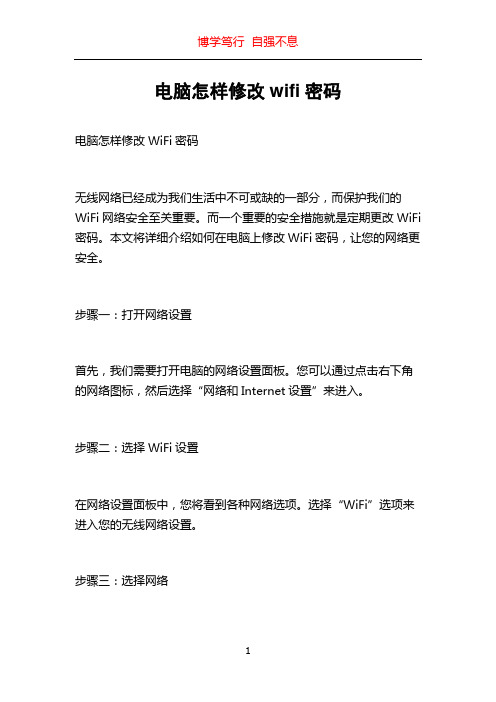
电脑怎样修改wifi密码电脑怎样修改WiFi密码无线网络已经成为我们生活中不可或缺的一部分,而保护我们的WiFi网络安全至关重要。
而一个重要的安全措施就是定期更改WiFi 密码。
本文将详细介绍如何在电脑上修改WiFi密码,让您的网络更安全。
步骤一:打开网络设置首先,我们需要打开电脑的网络设置面板。
您可以通过点击右下角的网络图标,然后选择“网络和Internet设置”来进入。
步骤二:选择WiFi设置在网络设置面板中,您将看到各种网络选项。
选择“WiFi”选项来进入您的无线网络设置。
步骤三:选择网络接下来,您将看到可用的WiFi网络列表。
从中选择您当前连接的WiFi网络。
步骤四:进入WiFi设置一旦您选择了您的WiFi网络,您将看到“连接”按钮和一个齿轮图标。
点击齿轮图标进入WiFi设置。
步骤五:更改密码在WiFi设置中,您将看到一个名为“安全类型”的选项。
点击这个选项来展开更多设置。
步骤六:输入新密码一旦您展开了更多设置,您将看到“密码”选项。
在这里,您可以输入您的新WiFi密码。
新密码应该是强度高且难以猜测的,建议包含字母、数字和特殊字符的组合。
步骤七:保存更改在您输入了新密码之后,记得点击保存按钮以保存您的更改。
电脑将自动将新密码应用到您的WiFi网络。
步骤八:重新连接WiFi一旦您保存了新密码,您的电脑将自动断开当前连接的WiFi网络。
您需要重新连接网络,这次使用您的新密码来连接。
步骤九:更新其他设备现在,您已经成功地在电脑上修改了WiFi密码,但是请记得还有其他设备可能连接到您的WiFi网络。
为了确保所有设备仍然能够访问互联网,您需要在这些设备上更新WiFi密码。
可以通过在设备的网络设置中找到WiFi网络并输入新密码来完成此操作。
步骤十:定期更改密码为了保护您的WiFi网络安全,建议您定期更改密码,例如每隔几个月或每年一次。
这样,即使有人在某种方式下猜测到了密码,他们也只能访问您网络的一部分时间。
192.168.1.1路由器密码设置方法

192.168.1.1路由器密码设置方法
我们在使用路由器WiFi上网时候,一般需要设置或者修改密码,路由器的无线网络WiFi密码这个我们可以根据自己需要定期的进行修改,可以有效防止别人蹭网。
下面是店铺为大家整理的关于192.168.1.1 路由器密码设置方法,一起来看看吧!
192.168.1.1 路由器密码设置方法
WiFi密码这里介绍路由器默认登录地址是192.168.1.1的无线路由器密码设置,其实192.168.0.1的无线路由器也是可以参考的,首先打开电脑浏览器,浏览器地址栏输入路由器登录地址192.168.1.1,以及路由器默认登录密码,通常为admin,登录路由器。
登陆路由器界面以后,左边这里选择无线设置-无线安全设置选项打开进入。
然后这里的PSK密码这里,根据自己需要设置新的无线wifi密码,最后保存即可。
【路由器登录密码】设置路由器的登录密码,点击左侧这里的最下方系统工具中。
左边选择修改登录口令【不同路由器有差别】,右边这里根据需要设置新口令。
6上面保存登录密码以后,再次登录路由器需要设置的新登录密码,才可以登录路由器。
win7电脑设置wifi的技巧.doc

win7电脑设置wifi的技巧win7电脑设置wifi的技巧以管理员身份运行命令提示符:开始---在搜索栏输入cmd ----右键以管理员身份运行启用并设定虚拟WiFi网卡:运行命令:netsh wlan set hostednetwork mode=allow ssid=wuminPC key=wuminWiFi (注意:上边命令ssid 后红字为网络名称,自己随便命名,比如wuminPC 可改为MyWiFi等等,自己喜欢怎么命名都行,Key 后边红字为密码,自己随便命名,比如wuminWiFi 可以改为12345678,总之自己命名就可以了,不一定非得这个网络名称,这个密码,密码8位以上最好) 此命令有三个参数,mode:是否启用虚拟WiFi网卡,改为disallow则为禁用。
ssid:无线网名称,最好用英文(以wuminPC为例),即要设定的wifi名称。
key:无线网密码,八个以上字符(以wuminWiFi为例),即你要设定的wifi密码。
以上三个参数可以单独使用,例如只使用mode=disallow可以直接禁用虚拟Wifi网卡。
相信以前用过DOS的人都知道怎么运行命令了,那就是输入按回车netsh wlan set hostednetworkmode=allow ssid=wuminPC key=wuminWiFi 运行之后看到以下内容:然后再打开网络和共享中心-- 更改适配器设置看看是不是多了一项,若果有多出的这一项Microsoft Virtual WiFi Miniport Adapter ,那么说明你前边的设置是正确的。
开启成功,网络连接中会多出一个网卡为Microsoft Virtual WiFi Miniport Adapter 的无线。
为方便起见,将其重命名为虚拟WiFi。
若没有,只需更新无线网卡驱动就OK了。
设置Internet连接共享:在网络连接窗口中,右键单击已连接到Internet的网络连接,选择属性共享,勾上允许其他连接(N) 并选择虚拟WiFi 。
电脑怎么修改无线wifi密码

电脑怎么修改无线wifi密码
不过对很多新手用户来说,不知道用电脑怎么修改无线wifi密码,下面是给大家整理的一些有关电脑修改无线wifi密码的方法,希望对大家有帮助!
电脑修改无线wifi密码的方法步骤一、电脑连接到无线路由器
1、用网线连接到路由器1、
2、
3、4口中的任意一个接口。
2、如果是笔记本电脑,也可以用笔记本的无线搜索连接到路由器的wifi信号上。
电脑用网线连接到路由器
步骤二、登录到路由器设置界面
1、查看路由器设置界面地址:请在路由器底部标签上查看,如下图所示。
路由器底部标签上查看设置界面地址
温馨提示:
有的路由器设置界面的地址是IP地址,如:192.168.1.1;192.168.0.1;192.168.2.1;192.168.16.1等;有的路由器设置界面地址是域名,如:;;。
请注意查看
路由器底部标签上查看设置界面地址2
2、打开电脑上的浏览器,在浏览器的地址栏中输入路由器设置
界面地址,本例用192.168.1.1进行演示;;>输入登录密码,登录到设置界面。
浏览器中输入路由器设置界面地址
输入登录密码,进入设置界面
步骤三、修改无线wifi密码
点击“无线设置”;;>“无线安全设置”;;>修改“PSK密码”;;>点击“保存”,如下图所示。
修改无线wifi密码注意问题:
(1)、“PSK密码”就是无线wifi密码;有的路由器上直接叫做无线密码。
(2)、本文用的TP-Link无线路由器为例进行演示,不同的品牌的无线路由器、同一品牌不同型号的无线路由器;设置界面会有所不同,大家在设置的时候需要注意。
腾达无线路由器密码怎么改
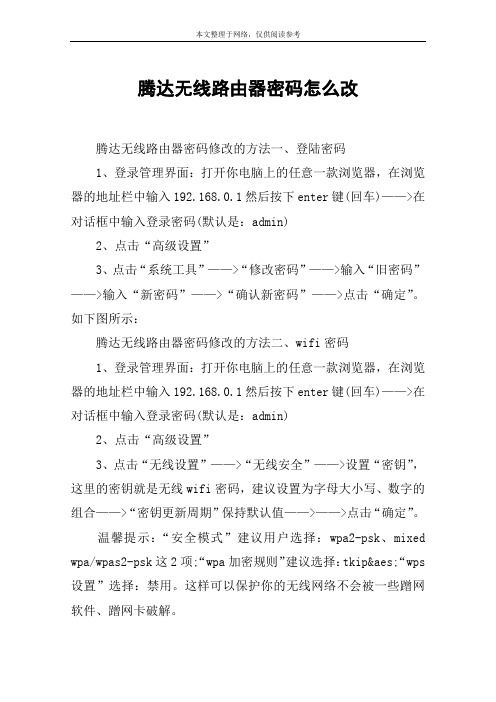
腾达无线路由器密码怎么改
腾达无线路由器密码修改的方法一、登陆密码
1、登录管理界面:打开你电脑上的任意一款浏览器,在浏览器的地址栏中输入192.168.0.1然后按下enter键(回车)——>在对话框中输入登录密码(默认是:admin)
2、点击“高级设置”
3、点击“系统工具”——>“修改密码”——>输入“旧密码”——>输入“新密码”——>“确认新密码”——>点击“确定”。
如下图所示:
腾达无线路由器密码修改的方法二、wifi密码
1、登录管理界面:打开你电脑上的任意一款浏览器,在浏览器的地址栏中输入192.168.0.1然后按下enter键(回车)——>在对话框中输入登录密码(默认是:admin)
2、点击“高级设置”
3、点击“无线设置”——>“无线安全”——>设置“密钥”,这里的密钥就是无线wifi密码,建议设置为字母大小写、数字的组合——>“密钥更新周期”保持默认值——>——>点击“确定”。
温馨提示:“安全模式”建议用户选择:wpa2-psk、mixed wpa/wpas2-psk这2项;“wpa加密规则”建议选择:tkip&aes;“wps 设置”选择:禁用。
这样可以保护你的无线网络不会被一些蹭网软件、蹭网卡破解。
注意问题:不管是修改腾路路由器的无线wifi密码,还是修改登录密码,用户必须知道原来的登录密码(出厂时默认登录密码是:admin),才能登录到设置界面进行操作。
如果用户之前已经更改了腾达无线路由器登录密码,但现在又忘记了登录密码,将无法进入路由器的设置界面,自然也无法修改腾达路由器的wifi密码和登录密码了。
如何在电脑上修改wifi密码

更改无线连接密码1.将路由器连接到计算机,打开浏览器,然后在地址栏中输入192.168.1.1(这是常规路由器地址或检查路由器背面的登录信息)以输入路由-输入用户名和密码(默认为admin)。
2.输入背景,选择无线设置,然后选择无线安全设置,即可更改无线密码如果要更改WiFi密码,请先打开计算机的浏览器,然后输入IP 地址。
大多数地址是Du 192.198.1.1。
您也可以查看具有IP的路由器或手册的背面。
然后登录到该帐户,进入设置界面,找到设置,然后选择“无线设置-无线安全设置”以修改密码。
另一种方法是下载WiFi管家。
您可以从app app下载软件。
其中的所有资源均经过安全性测试,因此您可以轻松下载。
使用这种软件,它也是可修改且易于操作的。
第一步,计算机浏览器进入无线路由设置页面。
在网站地址栏中输入“ 192.168.1.1”(如果没有,请检查路由器。
有一个地址可以进入路由器的设置页面,然后根据说明进行输入)。
如何在计算机上更改WiFi密码输入管理员密码,通常为“admin”或“ 123456”。
在路由器上,您可以查看它。
如何在计算机上更改WiFi密码转到主页并拖到底部。
点击“路由设置”。
如何在计算机上更改WiFi密码在左列中找到“无线设置”如何在计算机上更改WiFi密码无线设置选项将在右侧弹出,并且一列是“无线密码”如何在计算机上更改WiFi密码输入新密码,然后单击“保存”如何在计算机上更改WiFi密码设置后退出,以便可以更改无线密码。
在手机和其他无线设备上输入新的WiFi密码。
无线网密码怎么改更改无线网密码教程
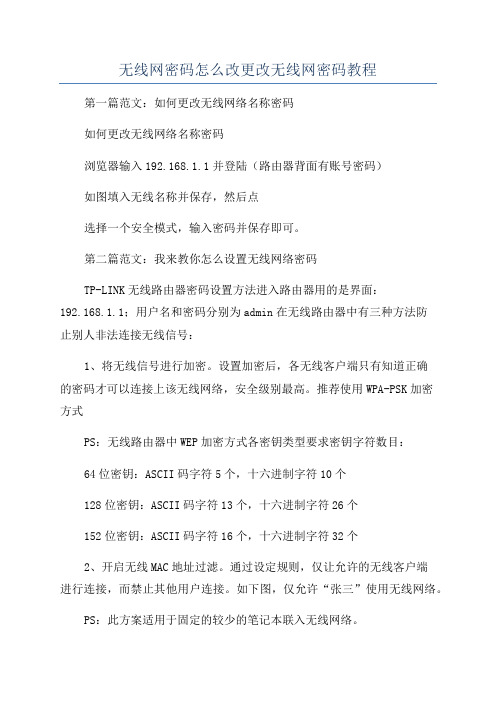
无线网密码怎么改更改无线网密码教程第一篇范文:如何更改无线网络名称密码如何更改无线网络名称密码浏览器输入192.168.1.1并登陆(路由器背面有账号密码)如图填入无线名称并保存,然后点选择一个安全模式,输入密码并保存即可。
第二篇范文:我来教你怎么设置无线网络密码TP-LINK无线路由器密码设置方法进入路由器用的是界面:192.168.1.1;用户名和密码分别为admin在无线路由器中有三种方法防止别人非法连接无线信号:1、将无线信号进行加密。
设置加密后,各无线客户端只有知道正确的密码才可以连接上该无线网络,安全级别最高。
推荐使用WPA-PSK加密方式PS:无线路由器中WEP加密方式各密钥类型要求密钥字符数目:64位密钥:ASCII码字符5个,十六进制字符10个128位密钥:ASCII码字符13个,十六进制字符26个152位密钥:ASCII码字符16个,十六进制字符32个2、开启无线MAC地址过滤。
通过设定规则,仅让允许的无线客户端进行连接,而禁止其他用户连接。
如下图,仅允许“张三”使用无线网络。
PS:此方案适用于固定的较少的笔记本联入无线网络。
3、在路由器中禁用SSID广播。
禁用SSID广播后,无线网卡识别不了路由器的无线网络名称,也就连接不上该无线网络。
PS:此方案适用于固定的笔记本联入网络。
如何查询网卡的MAC地址(物理地址或硬件地址)?不同的操作系统中查询MAC地址的方法不同。
Window95,Window98或WindowME:1.点击“开始”菜单中的->“运行”菜单项3.在打开的命令窗口里,执行“ipconfig/all”命令4.PhyicalAddre项即是MAC地址Window2000和Window某P:1.点击“开始”菜单中的->“运行”菜单项2.在“运行”窗口里输入“cmd",点击“确定”按钮3.在打开的命令窗口里,执行“ipconfig/all”命令4.PhyicalAddre项即是MAC地址注意:笔记本电脑用无线网络的MAC。
电脑的wifi修改WIFI密码的方法
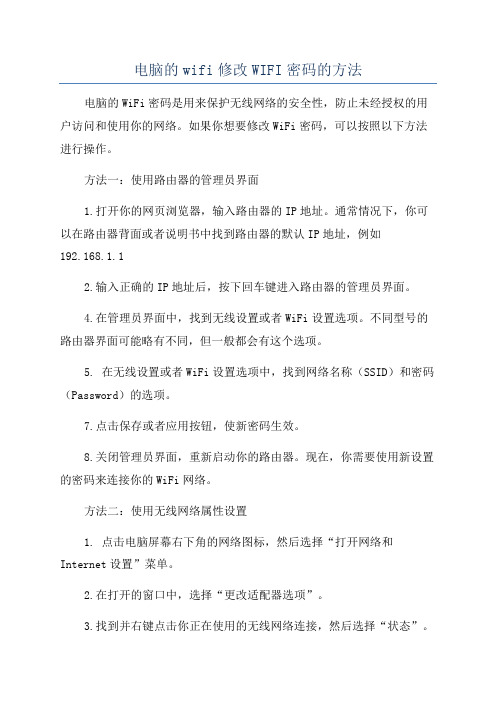
电脑的wifi修改WIFI密码的方法电脑的WiFi密码是用来保护无线网络的安全性,防止未经授权的用户访问和使用你的网络。
如果你想要修改WiFi密码,可以按照以下方法进行操作。
方法一:使用路由器的管理员界面1.打开你的网页浏览器,输入路由器的IP地址。
通常情况下,你可以在路由器背面或者说明书中找到路由器的默认IP地址,例如192.168.1.12.输入正确的IP地址后,按下回车键进入路由器的管理员界面。
4.在管理员界面中,找到无线设置或者WiFi设置选项。
不同型号的路由器界面可能略有不同,但一般都会有这个选项。
5. 在无线设置或者WiFi设置选项中,找到网络名称(SSID)和密码(Password)的选项。
7.点击保存或者应用按钮,使新密码生效。
8.关闭管理员界面,重新启动你的路由器。
现在,你需要使用新设置的密码来连接你的WiFi网络。
方法二:使用无线网络属性设置1. 点击电脑屏幕右下角的网络图标,然后选择“打开网络和Internet设置”菜单。
2.在打开的窗口中,选择“更改适配器选项”。
3.找到并右键点击你正在使用的无线网络连接,然后选择“状态”。
4.在状态窗口中,点击“属性”按钮。
5.在属性窗口中,找到“安全”选项卡,并点击它。
6.在安全选项卡中,找到“网络安全密钥”部分。
7.取消“显示字符”复选框,以显示当前的WiFi密码。
8.点击密码文本框,并输入你想要修改的新密码。
密码应该是足够强大的,包含字母、数字和符号,并且长度至少为8个字符。
9.点击“确定”按钮,使新设置的密码生效。
现在,你需要使用新设置的密码来连接你的WiFi网络。
无论使用哪种方法,修改WiFi密码后,你需要重新连接你的设备到WiFi网络,并输入新设置的密码。
这样可以确保只有你知道并能够访问你的WiFi网络,提高网络的安全性。
电脑修改wifi密码教程
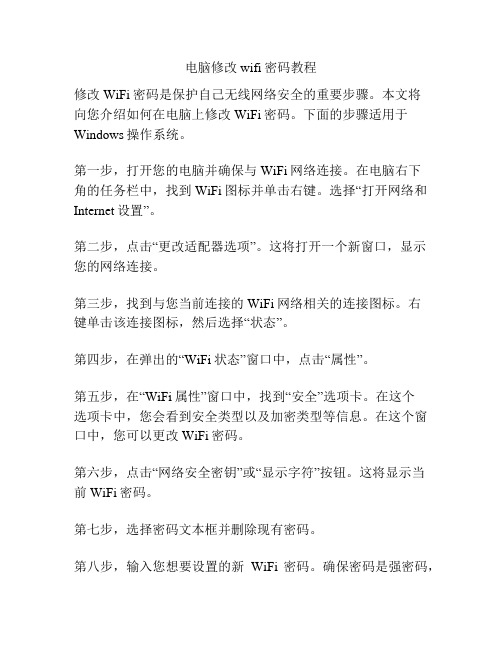
电脑修改wifi密码教程修改WiFi密码是保护自己无线网络安全的重要步骤。
本文将向您介绍如何在电脑上修改WiFi密码。
下面的步骤适用于Windows操作系统。
第一步,打开您的电脑并确保与WiFi网络连接。
在电脑右下角的任务栏中,找到WiFi图标并单击右键。
选择“打开网络和Internet设置”。
第二步,点击“更改适配器选项”。
这将打开一个新窗口,显示您的网络连接。
第三步,找到与您当前连接的WiFi网络相关的连接图标。
右键单击该连接图标,然后选择“状态”。
第四步,在弹出的“WiFi状态”窗口中,点击“属性”。
第五步,在“WiFi属性”窗口中,找到“安全”选项卡。
在这个选项卡中,您会看到安全类型以及加密类型等信息。
在这个窗口中,您可以更改WiFi密码。
第六步,点击“网络安全密钥”或“显示字符”按钮。
这将显示当前WiFi密码。
第七步,选择密码文本框并删除现有密码。
第八步,输入您想要设置的新WiFi密码。
确保密码是强密码,包含字母、数字和特殊字符,并且长度至少为8位。
第九步,单击“确定”以保存更改。
您现在的WiFi密码已经成功修改。
第十步,为了确保密码已成功更改,您可以断开当前的WiFi 连接并再次连接。
使用新密码连接WiFi网络。
请注意,此教程可能会略有差异,具体取决于您的操作系统版本和电脑配置。
但是,大多数Windows系统都有类似的设置选项。
通过按照以上步骤,您可以在电脑上轻松修改WiFi密码,以提高无线网络的安全性。
定期更改WiFi密码是保护您的个人信息和网络免受未经授权访问的重要措施。
登录路由器及修改密码方法

登录路由器及修改密码方法登录路由器及修改密码方法本文档将详细介绍如何登录路由器并修改密码。
按照以下步骤操作,即可轻松完成设置。
第一章:连接路由器1.首先,确保您的电脑或移动设备已经连接到了路由器的Wi-Fi网络。
2.打开您的网页浏览器,输入路由器的IP地质。
通常情况下,路由器的IP地质为192.168.1.1或192.168.0.1.如果您不确定路由器的IP地质,可以查阅路由器的说明手册或联系您的网络服务提供商。
3.在浏览器中输入路由器的IP地质后,按下回车键。
您将被重定向到路由器的登录页面。
第二章:登录路由器4.在登录页面中,您需要输入管理员用户名和密码来进行身份验证。
如果您是第一次登录路由器或从未修改过默认密码,您可以尝试使用默认的用户名和密码进行登录。
默认的用户名通常为“admin”,默认的密码可以在路由器的说明手册中找到。
5.输入正确的用户名和密码后,登录按钮。
如果身份验证成功,您将被重定向到路由器的控制面板。
第三章:修改路由器密码6.寻找“设置”或“设置向导”等菜单选项,进入。
7.在设置界面中,找到“无线设置”或类似的选项。
8.在无线设置页面中,您将找到“密码”或“加密密钥”等选项。
9.输入新的密码,并确认新密码。
10.保存或应用更改按钮,以保存新密码。
结束语本文档提供了登录路由器及修改密码的详细步骤。
如果您有任何疑问或需要进一步的帮助,请咨询您的网络服务提供商或参考路由器的说明手册。
附件:无法律名词及注释:- 身份验证:在计算机安全术语中,身份验证是一种确认用户身份的过程,以确保只有被授权的用户可以访问受保护的系统或服务。
- IP地质:IP地质是互联网协议(IP)用于标识和定位计算机网络中设备的一串数字。
通过IP地质,设备可以彼此进行通信和交换数据。
- 默认密码:默认密码是制造商或服务提供商预设给设备的初始密码。
为了安全起见,建议用户在首次登录设备时修改默认密码。
- 控制面板:控制面板是路由器的配置界面,通常包含了各种设置选项,用户可以通过控制面板对路由器进行配置和管理。
【最新文档】怎样设置无线wifi密码-word范文模板 (4页)

本文部分内容来自网络整理,本司不为其真实性负责,如有异议或侵权请及时联系,本司将立即删除!== 本文为word格式,下载后可方便编辑和修改! ==怎样设置无线wifi密码篇一:如何修改wifi密码如何修改wifi密码方法一:电脑连接路由器任一LAN口,进入设置页面,修改路由器WIFI名称(SSID)和密码即可。
方法如下:1、打开浏览器,在地址栏输入路由器网关IP地址(路由器背后的标签上有,一般是192.168.1.1),输入登录用户名和密码(一般均为admin);2、登录成功后就显示运行状态了,点击“无线设置”;3、再点击“无线安全设置”,无线网络名称(SSID),就是一个名字,可以随便填,一般是字母+数字;4、然后设置密码,一般选择WPA-PSK/WPA2-PSK加密方法(密码要8-16个的,可以字母数字组合);5、设置密码后,点击保存,提示重启;6、点击“系统工具”里的“重启路由器”即可重启路由。
方法二:登录提供WIFI信号的路由器(一般IP为192.168.1.1,登录帐号密码默认ADMIN),点无线设置里的密码进行修改、保存然后重新启动路由器就可以了方法三:1.看你是用的那一家的路由器,你可以看一下背面的标签;上面有写一个IP地址:如192.168.0.1 / 或 192.168.1.1 或其它的;2. 打开浏览器,在里面输入上面的那个两个地址其中的一个,按回车进去。
3. 你会进入一个登录界面;把路由器或猫(modem)背面写的用户名和密码填上;(如果这个被改掉了,你就登录不了了,只能恢复成出厂设置,但那样就不用改密码了;因为密码消失了)4. 进去过后你会看到无线网络管理或设置;点击进去后可以看到密码;改掉就是了!实操经验总结:WIFI无线信号是由无线路由器发出的,所以要改WIFI密码要进入路由器设置界面。
1.用连接路由器的电脑,在浏览器地址栏输入 192.168.1.1(192.168.0.1 看你路由器品牌,一般都是这两个比较多)然后就进入路由器设置界面了。
路由器设置密码
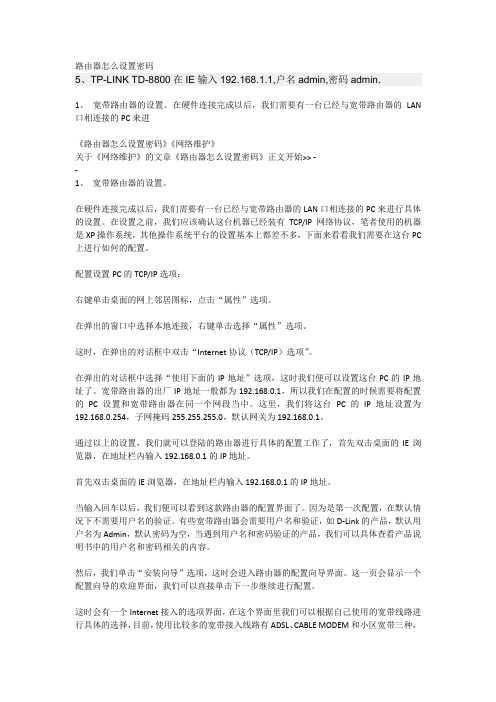
路由器怎么设置密码5、TP-LINK TD-8800在IE输入192.168.1.1,户名admin,密码admin.1、宽带路由器的设置。
在硬件连接完成以后,我们需要有一台已经与宽带路由器的LAN 口相连接的PC来进《路由器怎么设置密码》《网络维护》关于《网络维护》的文章《路由器怎么设置密码》正文开始>> --1、宽带路由器的设置。
在硬件连接完成以后,我们需要有一台已经与宽带路由器的LAN口相连接的PC来进行具体的设置。
在设置之前,我们应该确认这台机器已经装有TCP/IP网络协议,笔者使用的机器是XP操作系统,其他操作系统平台的设置基本上都差不多,下面来看看我们需要在这台PC 上进行如何的配置。
配置设置PC的TCP/IP选项:右键单击桌面的网上邻居图标,点击“属性”选项。
在弹出的窗口中选择本地连接,右键单击选择“属性”选项。
这时,在弹出的对话框中双击“Internet协议(TCP/IP)选项”。
在弹出的对话框中选择“使用下面的IP地址”选项,这时我们便可以设置这台PC的IP地址了。
宽带路由器的出厂IP地址一般都为192.168.0.1,所以我们在配置的时候需要将配置的PC设置和宽带路由器在同一个网段当中。
这里,我们将这台PC的IP地址设置为192.168.0.254,子网掩码255.255.255.0,默认网关为192.168.0.1。
通过以上的设置,我们就可以登陆的路由器进行具体的配置工作了,首先双击桌面的IE浏览器,在地址栏内输入192.168.0.1的IP地址。
首先双击桌面的IE浏览器,在地址栏内输入192.168.0.1的IP地址。
当输入回车以后,我们便可以看到这款路由器的配置界面了。
因为是第一次配置,在默认情况下不需要用户名的验证。
有些宽带路由器会需要用户名和验证,如D-Link的产品,默认用户名为Admin,默认密码为空,当遇到用户名和密码验证的产品,我们可以具体查看产品说明书中的用户名和密码相关的内容。
win7建立wifi热点及修改密码

Win7系统建立并开启Wifi热点及修改密码首先说更改WiFi热点名字,密码,重新输入netsh wlan set hostednetwork mode=allow ssid=xxx key=xxx 将xxx更改名称和密码即可1.首先,确定你的笔记本已经开启了无线。
点击电脑左下角的开始,在搜索程序和文件栏输入cmd。
2/8在上图中找到Windows命令处理程序cmd.exe,右击选择以管理员身份运行。
3/8打开之后,输入命令:netsh wlan set hostednetwork mode=allow ssid=livdran2012 key=100100100 。
mode:是否启用虚拟WiFi网卡,改为disallow则为禁止。
ssid:无线网名称,推荐最好用英文。
(此处以livdran2012为例,可自由设置)key:无线网密码,限定八个以上字符。
(此处以100100100为例,可自由设置)4/8输入完命令后按回车键运行。
运行成功后,打开网络和共享中心,点击左侧更改适配器设置。
6/8进入适配器设置就会发现多出了一个网卡为“Microsoft Virtual WiFi Miniport Adapter”的无线网络连接2。
若没有,则尝试更新无线网卡驱动。
为方便起见,可将无线网络连接2重命名为虚拟WiFi。
在网络连接里,右键单击已连接到Internet的网络连接,选择“属性”→“共享”,勾上“允许其他网络用户通过此计算机的Internet连接来连接(N)”并选择“虚拟WiFi”。
确定之后,提供共享的网卡图标旁会出现“共享的”字样,表示“宽带连接”已共享至“虚拟WiFi”。
8/8然后,继续在命令提示符中输入:netsh wlan start hostednetwork,按回车键运行。
最后,虚拟WiFi的红叉消失,WiFi基站已组建好并启动,用支持WiFi的设备搜索到自己建立的无线网络(如例中livdran2012),输入自己设置的密码(如例中100100100),即可共享上网了。
- 1、下载文档前请自行甄别文档内容的完整性,平台不提供额外的编辑、内容补充、找答案等附加服务。
- 2、"仅部分预览"的文档,不可在线预览部分如存在完整性等问题,可反馈申请退款(可完整预览的文档不适用该条件!)。
- 3、如文档侵犯您的权益,请联系客服反馈,我们会尽快为您处理(人工客服工作时间:9:00-18:30)。
电脑的wifi修改WIFI密码的方法
电脑wifi密码怎么改?
1.看你是用的那一家的路由器,你可以看一下背面的标签;上面有写一个IP地址:如19
2.168.0.1 / 或192.168.1.1 或其它的;
2. 打开浏览器,在里面输入上面的那个两个地址其中的一个,按回车进去。
3. 你会进入一个登录界面;把路由器或猫(modem)背面写的用户名和密码填上;(如果这个被改掉了,你就登录不了了,只能恢复成出厂设置,但那样就不用改密码了;因为密码消失了)
4. 进去过后你会看到无线网络管理或设置;点击进去后可以看到密码;改掉就是了!
实操经验总结:
WIFI无线信号是由无线路由器发出的,所以要改WIFI密码要进入路由器设置界面。
1.用连接路由器的电脑,在浏览器地址栏输入19
2.168.1.1(192.168.0.1 看你路由器品牌,一般都是这两个比较多)然后就进入路由器设置界面了。
2.在左边导航栏找到“无线安全设置”选项,然后根据操作进行就可以了!
路由器怎么修改wifi密码:
点击“无线配置”再进“无线安全设置”选中“WEP”,再选中“密匙1”,密码类型选择64位,输入10位数字作为密码即可看图
我们的wifi一般都会设置密码防止他人蹭网,但是有时候wifi密码被别人知道了该怎么修改密码呢?
无线路由器
1、打开浏览器,在地址上输入192.168.1.1(具体参考路由器说明书的地址)进入路由器,默认登录账号和密码都是admin,修改过密码的请输入你修改之后的密码
2、进入路由器的服务器,选择无线设置,无线安全
3、在无线安全中PSK密码一栏输入你想修改的密码,最后下拉点击保存即可!
win7/win8的虚拟无线
1、win7/win8都带有虚拟无线,我们用一些软件就可以打开无线热点,如魔方优化大师
2、如果想修改在这个无线的密码,打开魔方的无线共享,就可以看到修改密码的选项了。
